Wie summiert man Werte zwischen zwei Datumsangaben in Excel?
Wenn es in Ihrem Arbeitsblatt zwei Listen gibt, wie im rechten Screenshot gezeigt, eine ist die Liste der Datumsangaben und die andere die Liste der Werte. Und Sie möchten nur die Werte innerhalb eines bestimmten Datumsbereichs summieren, zum Beispiel die Werte zwischen dem 03.04.2014 und dem 10.05.2014. Wie können Sie diese schnell berechnen? Nun, ich stelle Ihnen eine Formel vor, mit der Sie sie in Excel summieren können.
- Werte zwischen zwei Datumsangaben mit einer Formel in Excel summieren
- Werte zwischen zwei Datumsangaben mit einem Filter in Excel summieren
Werte zwischen zwei Datumsangaben mit einer Formel in Excel summieren
Glücklicherweise gibt es eine Formel, mit der Sie die Werte zwischen zwei Datumsbereichen in Excel summieren können.
Wählen Sie eine leere Zelle aus und geben Sie die folgende Formel ein, und drücken Sie die Eingabetaste. Und jetzt erhalten Sie das Berechnungsergebnis. Siehe Screenshot:
=SUMMEWENNS(B2:B8;A2:A8;">="&E2;A2:A8;"<="&E3)
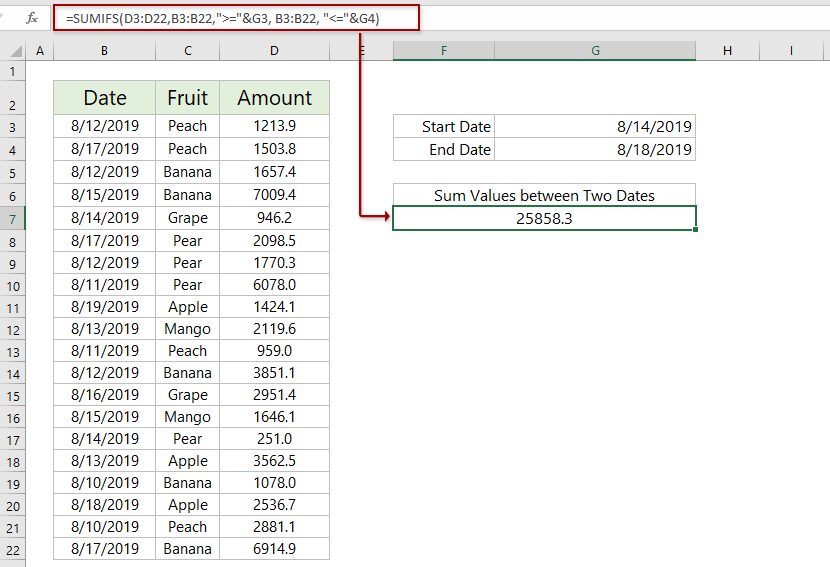
Hinweis: In der obigen Formel
- D3:D22 ist die Werteliste, die Sie summieren werden
- B3:B22 ist die Datumsliste, auf der Sie basierend summieren werden
- G3 ist die Zelle mit dem Startdatum
- G4 ist die Zelle mit dem Enddatum
 | Formel zu kompliziert, um sie sich zu merken? Speichern Sie die Formel als AutoText-Eintrag, um sie in Zukunft mit nur einem Klick wiederzuverwenden! Weiterlesen… Kostenlose Testversion |
Daten einfach in jedem Geschäftsjahr, jedem Halbjahr oder jeder Woche in Excel summieren
Die spezielle Zeitgruppierungsfunktion für PivotTables, bereitgestellt von Kutools für Excel, kann eine Hilfsspalte hinzufügen, um das Geschäftsjahr, das Halbjahr, die Kalenderwoche oder den Wochentag basierend auf der angegebenen Datumsspalte zu berechnen, und ermöglicht es Ihnen, Spalten basierend auf den berechneten Ergebnissen in einer neuen PivotTable einfach zu zählen, zu summieren oder zu mitteln.
Kutools für Excel - Verleihen Sie Excel mit über 300 essenziellen Tools einen echten Schub. Nutzen Sie dauerhaft kostenlose KI-Funktionen! Holen Sie es sich jetzt
Werte zwischen zwei Datumsangaben mit einem Filter in Excel summieren
Wenn Sie Werte zwischen zwei Datumsangaben summieren müssen und sich der Datumsbereich häufig ändert, können Sie einen Filter für den entsprechenden Bereich hinzufügen und dann die TEILSUMME-Funktion verwenden, um innerhalb des angegebenen Datumsbereichs in Excel zu summieren.
1. Wählen Sie eine leere Zelle aus, geben Sie die folgende Formel ein und drücken Sie die Eingabetaste.
=TEILSUMME(109;D3:D22)
Hinweis: In der obigen Formel bedeutet 109 die Summe gefilterter Werte, D3:D22 zeigt die Werteliste an, die Sie summieren werden.
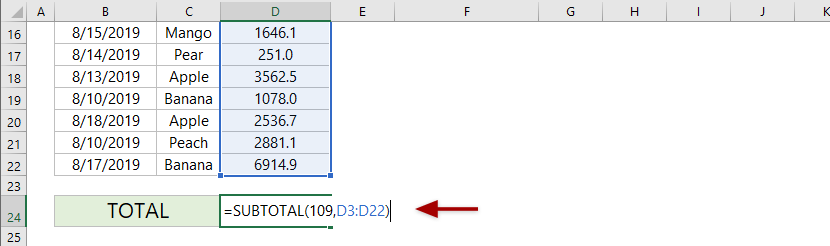
2. Wählen Sie den Bereichstitel aus und fügen Sie einen Filter hinzu, indem Sie auf Daten > Filter.

3. Klicken Sie auf das Filtersymbol im Kopf der Datumsspalte und wählen Sie Datumsfilter > Zwischen. Geben Sie im Dialogfeld 'Benutzerdefiniertes AutoFilter' das Start- und Enddatum ein, wie Sie es benötigen, und klicken Sie auf die OK Schaltfläche. Der Gesamtwert wird automatisch basierend auf den gefilterten Werten aktualisiert.
Verwandte Artikel:
Die besten Produktivitätstools für das Büro
Stärken Sie Ihre Excel-Fähigkeiten mit Kutools für Excel und genießen Sie Effizienz wie nie zuvor. Kutools für Excel bietet mehr als300 erweiterte Funktionen, um die Produktivität zu steigern und Zeit zu sparen. Klicken Sie hier, um die Funktion zu erhalten, die Sie am meisten benötigen...
Office Tab bringt die Tab-Oberfläche in Office und macht Ihre Arbeit wesentlich einfacher
- Aktivieren Sie die Tabulator-Bearbeitung und das Lesen in Word, Excel, PowerPoint, Publisher, Access, Visio und Project.
- Öffnen und erstellen Sie mehrere Dokumente in neuen Tabs innerhalb desselben Fensters, statt in neuen Einzelfenstern.
- Steigert Ihre Produktivität um50 % und reduziert hunderte Mausklicks täglich!
Alle Kutools-Add-Ins. Ein Installationspaket
Das Kutools for Office-Paket bündelt Add-Ins für Excel, Word, Outlook & PowerPoint sowie Office Tab Pro und ist ideal für Teams, die mit mehreren Office-Anwendungen arbeiten.
- All-in-One-Paket — Add-Ins für Excel, Word, Outlook & PowerPoint + Office Tab Pro
- Ein Installationspaket, eine Lizenz — in wenigen Minuten einsatzbereit (MSI-kompatibel)
- Besser gemeinsam — optimierte Produktivität in allen Office-Anwendungen
- 30 Tage kostenlos testen — keine Registrierung, keine Kreditkarte erforderlich
- Bestes Preis-Leistungs-Verhältnis — günstiger als Einzelkauf der Add-Ins